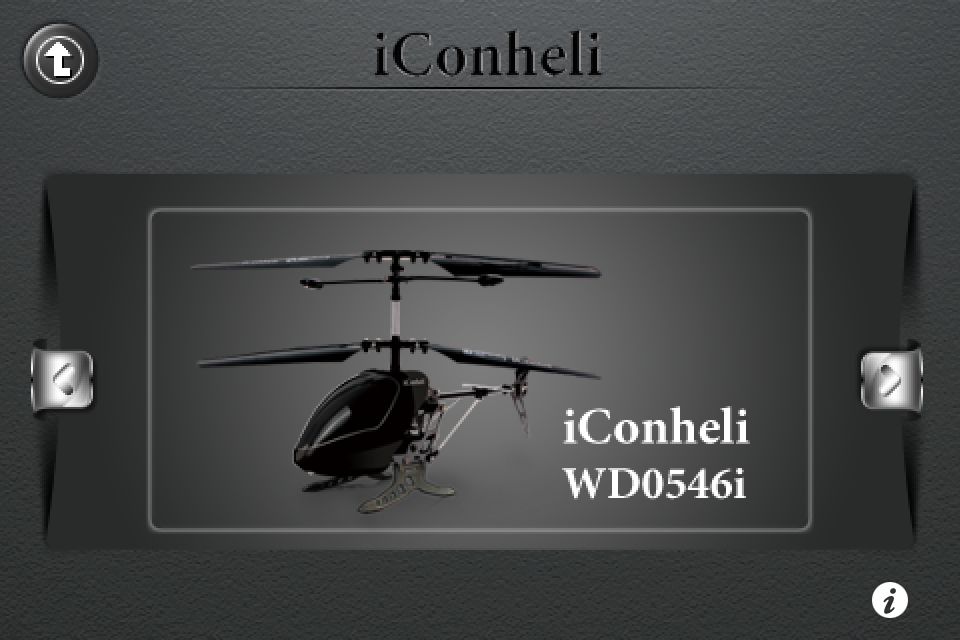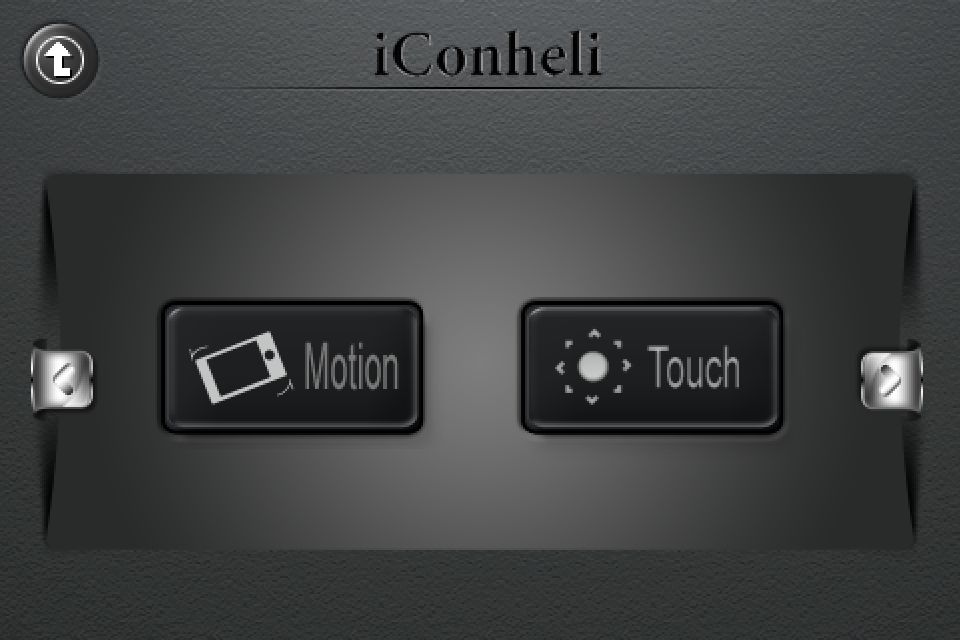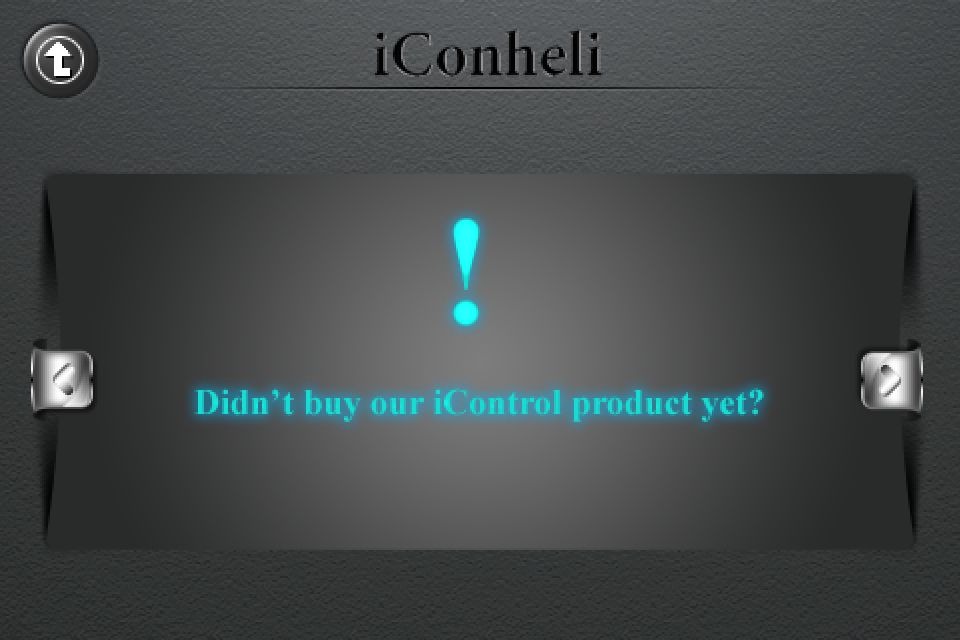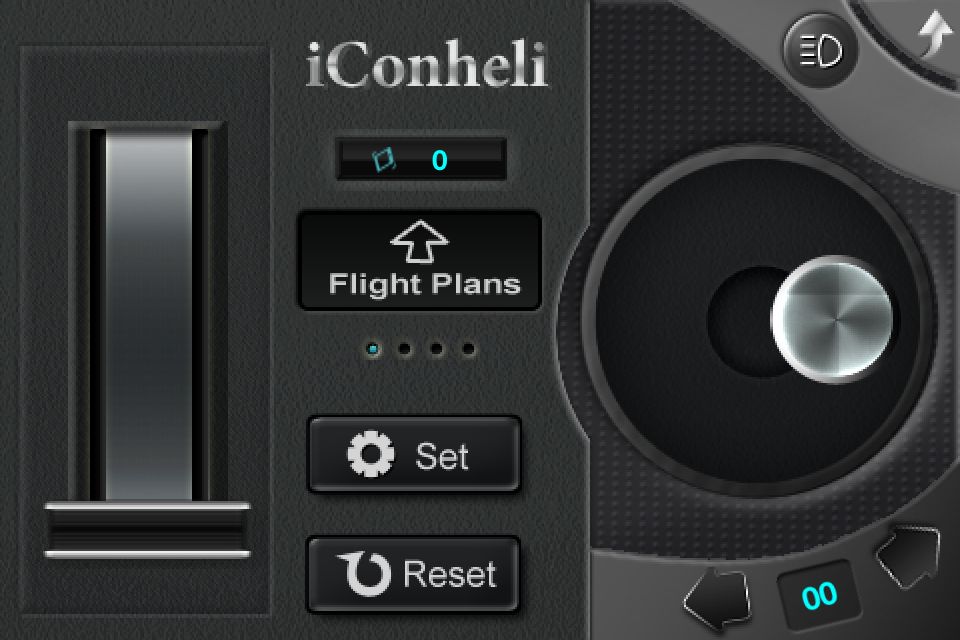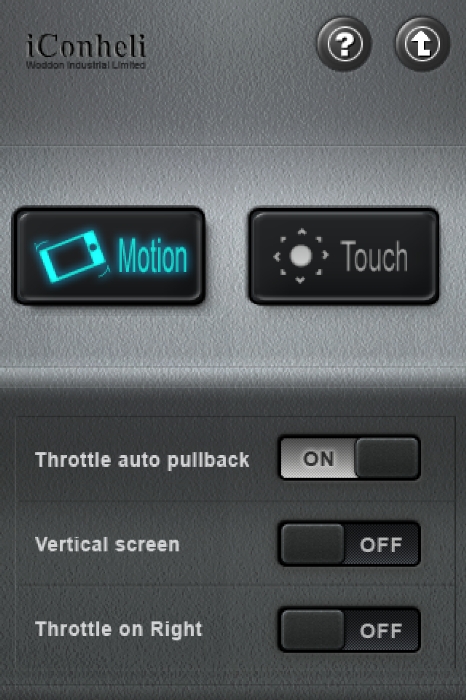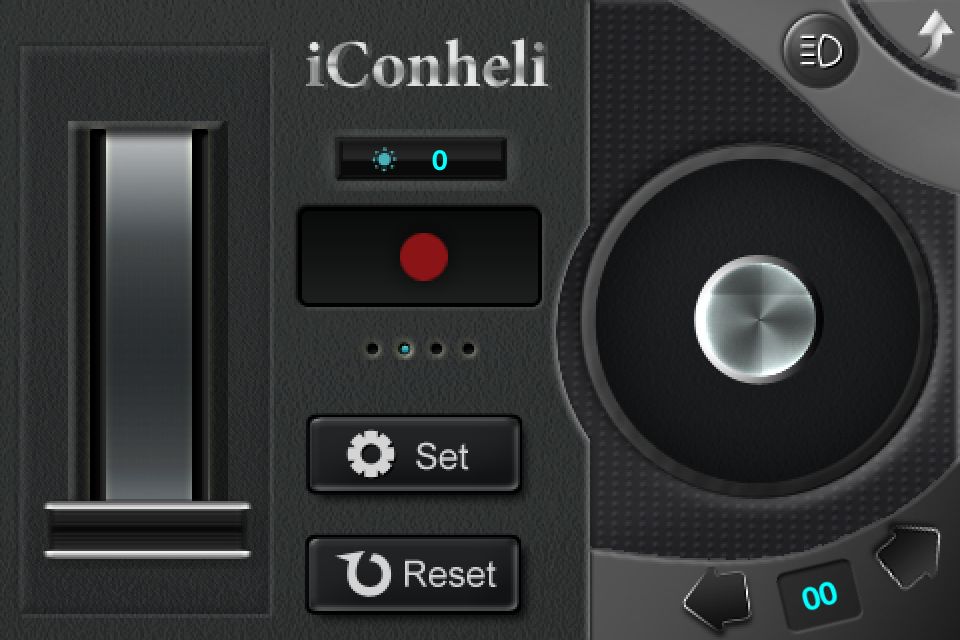Software
Først vil jeg lige kort vise, hvordan programmets overflade/GUI ser ud.
Første billede er af, hvordan startskærmen ser ud.

Her kan man se 3 knapper, help(HJÆLP), Play(SPIL) og Online Store (ONLINE BUTIK).
Hjælp er en guide til hvordan man bruger helikopteren, tilslutter den og hvordan man styrer den. Både ved motion brug, men også ved touch brug.
Spil, kommer man videre til en ny skærm, hvor man skal vælge om man vil styre ved hjælp af "motion" - bevægelses registrering.
Online butik, man kommer videre til dem der har udviklet det herlige stykke legetøj og hvor man kan se de mange andre forskellige stykker legetøj i samme stil.
Play er den mest interessante, hvoraf næste billede viser underpunktet til Play knappen.
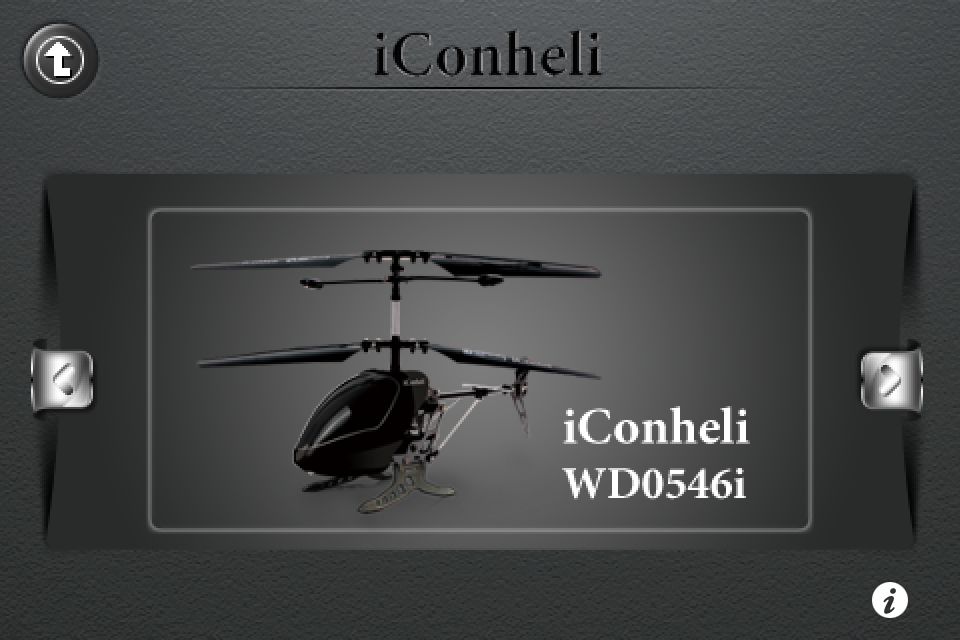
Her kan man så i princippet vælge mellem de forskellige helikoptere man måtte have sig. Om det gælder for det samme, med de biler og "ufo'er" man kan købe på lige vilkår som iConheli, tør jeg ikke udtale mig om. Her klikker man selvfølgelig bare videre.
I princippet er det her, man vælger sine styreegenskaber.
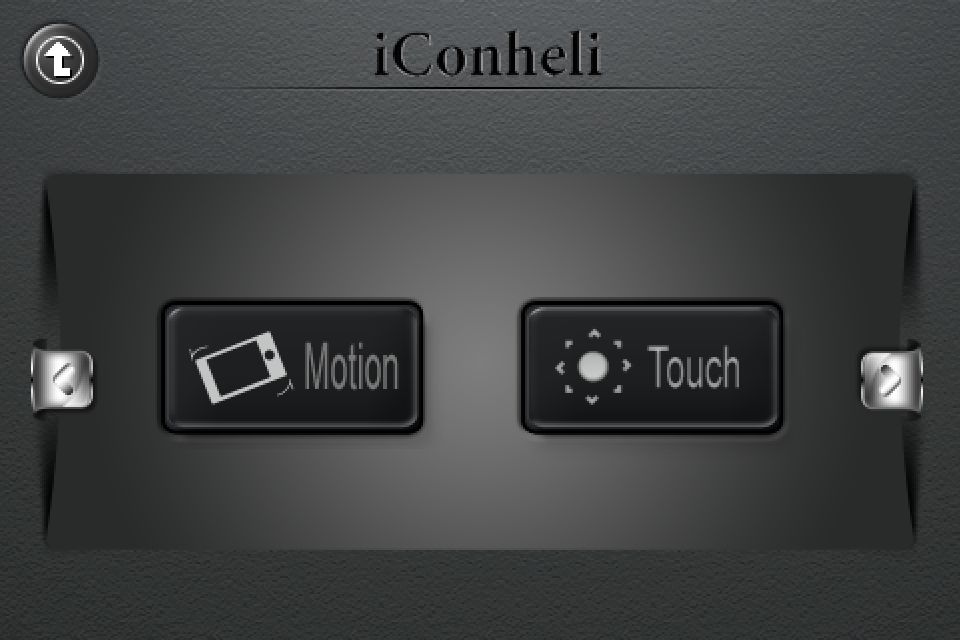
"Motion" styrer helikopteren, ved hjælp af det indbyggede gyroskop i iOS enhederne. Touch giver lidt sig selv, der skal man "trykke" sig til styringen.
Så fremt man ikke har fået parret sin helikopter eller at telefonen (eller en af de andre enheder) ikke kan få forbindelse med helikopteren, får man denne fejlmeddelelse.
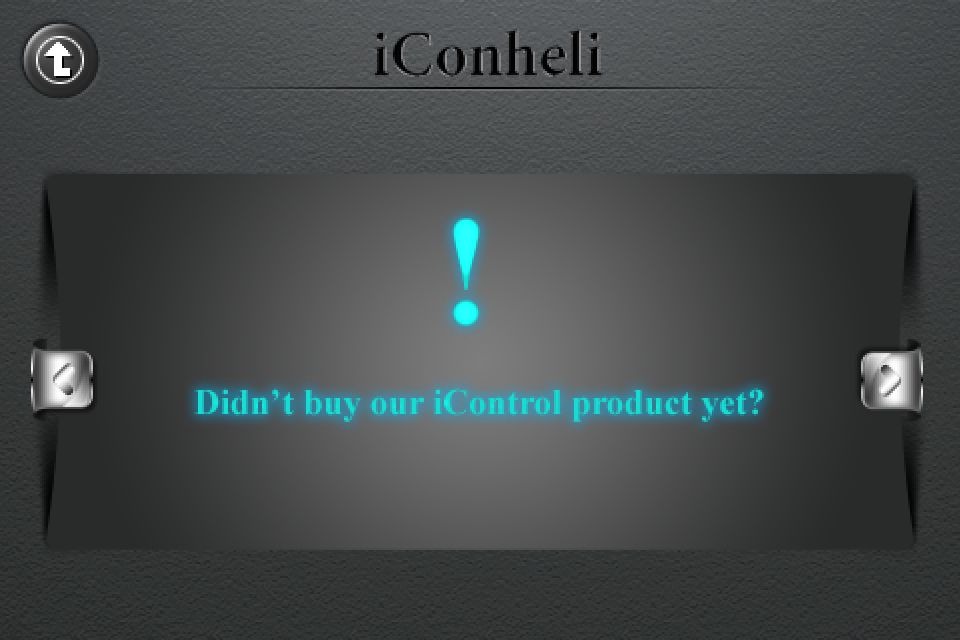
Selvom jeg måske kunne have ønsket mig en anden "forklaring" - så overlader de ihvertfald ikke meget til tilfældighederne - jeg havde dog foretrukket de i det mindste havde smidt et link ind, så man kunne se, hvor man kunne købe sit legetøj.
Nu har jeg så fået forbundet min telefon med helikopteren, og har til dette billede valgt motion udgaven. Her har jeg ganske lidt "hældt" min telefon lidt til højre, og udslaget vises på "pinden" til højre i billedet. Hvis jeg hælder min telefon frem eller bagover, så vil helikopteren selvfølgelig flyve fremad, eller bagud, alt efter hvilken vej telefonen hælder.
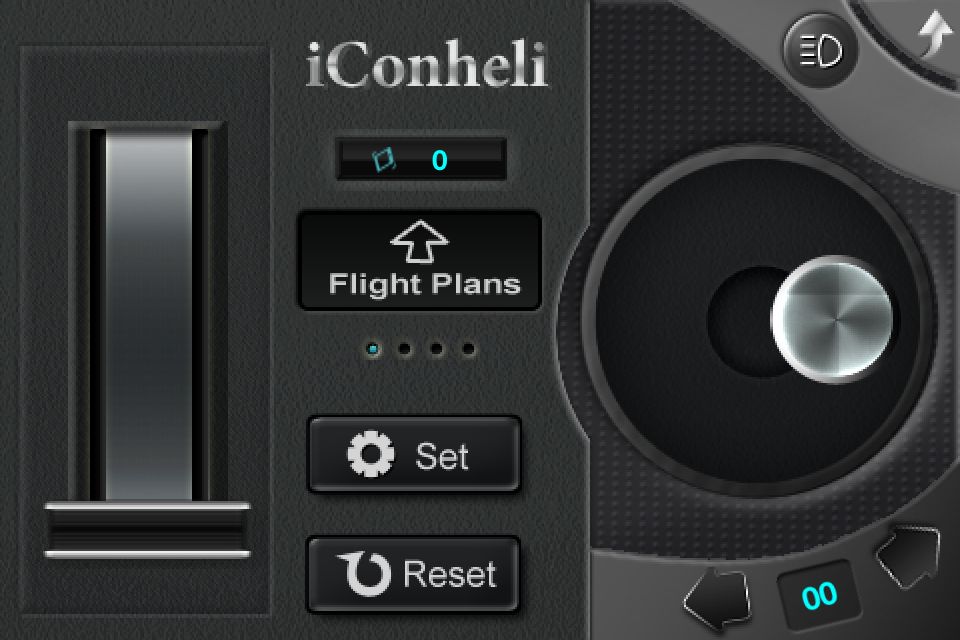
Nederst til højre kan man justere retningen, så helikopteren ikke drejer om sin egen aksel. (venstre eller højre om sin aksel).
Til venstre styrer man farten på hovedrotorbladene - hvor højt/lavt helikopteren skal flyve.
Øverst til højre kan man gå tilbage til forrige skærm - helikopteren vil begynde at sænke hastigheden på hovedrotorbladene, og helikopteren vil gå mod jorden. (ikke anbefalelsesværdig i 2 meters højre, det er noget af et bump)
Under denne tilbageknap, kan man tænde og slukke for lyset på helikopteren. Hvidt lys foran, og blå/rød på siderne.
Under SET, midt på skærmen, kan man gå ind under settings, hvor man kan skifte imellem Motion og Touch styremåden, samt nogle justeringsegenskaber, alt efter flyvestil.
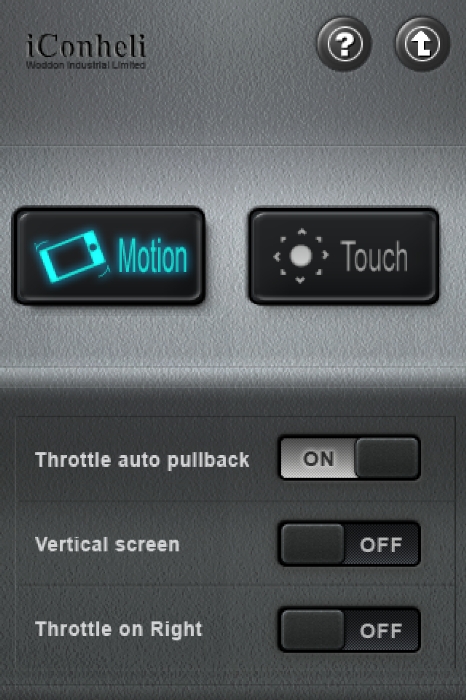
Man kan også optage en meget kort sekvens, og afspille den efterfølgende, hvor helikopteren så vil agere som optaget. (Pas på med vilde spontane flyvninger under optagelse, for helikopteren flyver som optager, uanset lokation og udfordringer til følge)
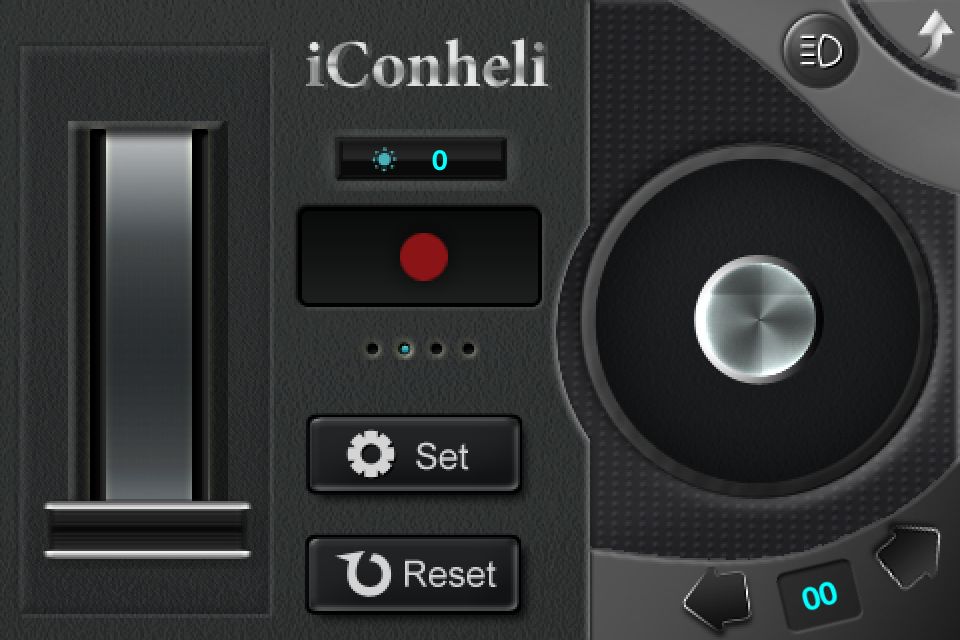
Sådan ser det ud, når der er klar til optagelse, man trykker på den røde cirkel, og den vil begynde sin optagelse.
Således ser der ud, når der optages, og afspilles flyvning.

Jeg var nødt til at tage et alternativt medie i brug, for at kunne vise en flyvning med denne lille sjove helikopter.
Det kommer der en masse af på næste side.